趣百科小编柚子带来win10电脑任务栏透明度设置方法。在windows 10系统中,透明度是一项常见的个性化设置,可以让任务栏更加美观和个性化。设置方法简单,只需几个步骤就能轻松实现。透明度设置不仅可以提升用户体验,还能让桌面更加清爽整洁。接下来,让我们一起来了解如何在win10系统中设置任务栏透明度吧!
1、首先需要确保已经开启了任务栏透明效果,打开设置——个性化——颜色,开启【使开始菜单、任务栏和操作中心透明】选项。如图所示:

2、按win+r快捷键打开运行,输入regedit回车打开注册表编辑器。如图所示:
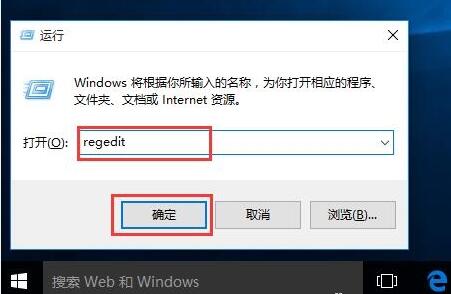
3、在注册表编辑器中展开以下位置:HKEY_LOCAL_MACHINESOFTWAREMicrosoftWindowsCurrentVersionExplorerAdvanced,在右侧新建名为UseOLEDTaskbarTransparency的DWORD(32位)值。如图所示:
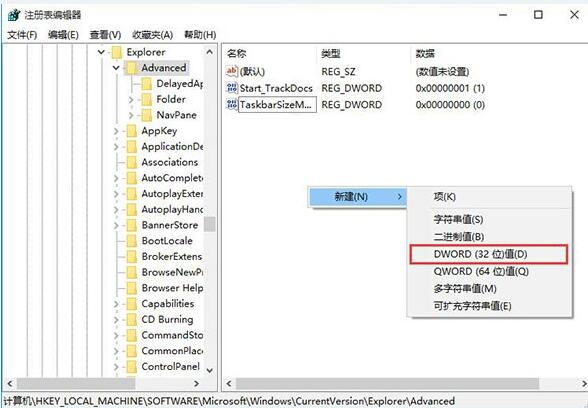
4、双击新建值,将其值设置为1,保存。如图所示:
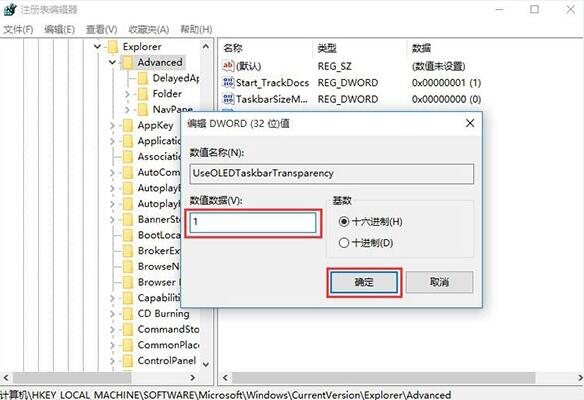
5、注销并重新登录系统或重启资源管理器即可生效。
以上就是win10电脑任务栏透明度设置方法介绍的详细内容,更多请关注小编网其它相关文章!

